Steg 1 av 5

Kontrollera att tangentbordet är på
Se till att batterifackets dragflik har tagits bort från tangentbordets baksida. För att slå PÅ tangentbordet använder du strömbrytaren som vanligtvis är placerad på kanten av tangentbordet. Strömindikatorlampan lyser grön när enheten är på.
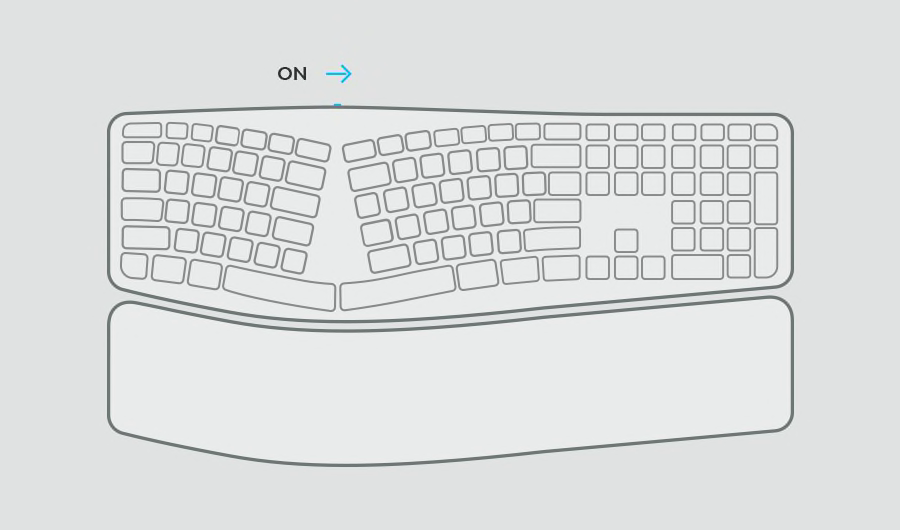
Steg 2 av 5

En av indikatorlamporna på Easy-Switch™-knappen bör blinka
Om inte, tryck och håll ner en av Easy-Switch-knapparna i tre sekunder. När lampan börjar blinka är tangentbordet klart att parkopplas med din dator.
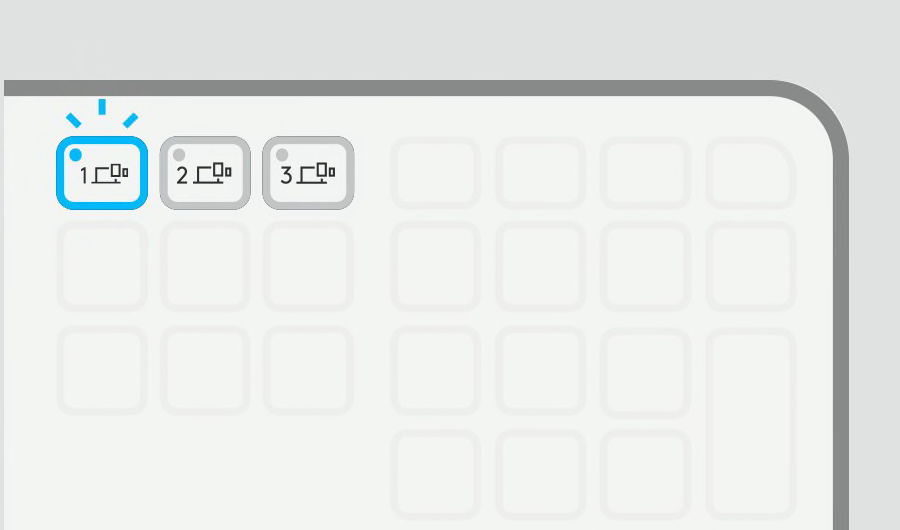
Steg 3 av 5

Fortsätt parkopplingen till datorn
Hitta Bluetooth®-inställningsmenyn på datorn och välj tangentbordet från listan över tillgängliga produkter.
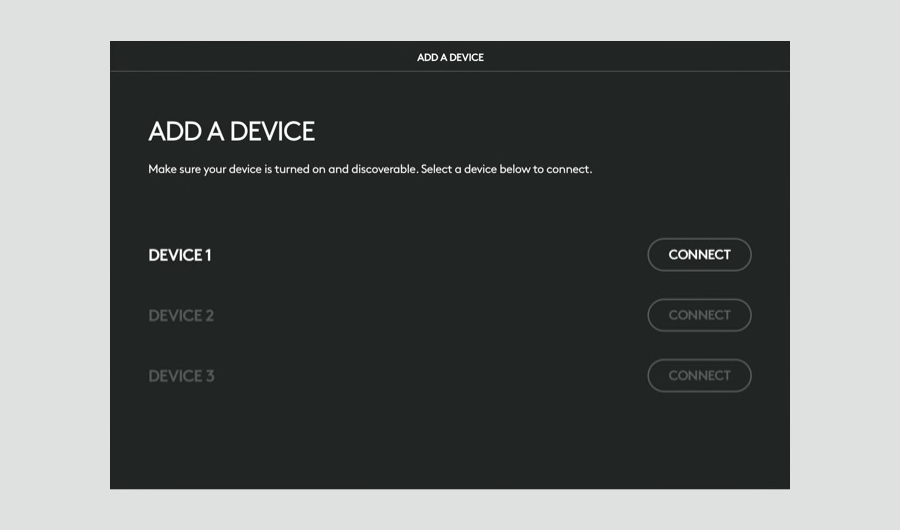
Steg 4 av 5

AVSLUTA PARKOPPLINGEN TILL DATORN
Ange den kod som visas på skärmen, tryck på tangenten Retur på tangentbordet och klicka sedan på Anslut.
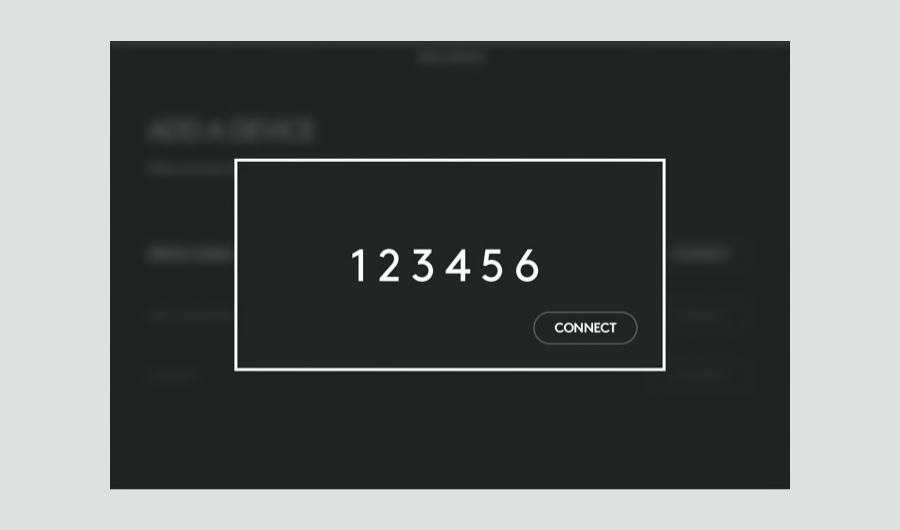
Rekommenderat steg 5 av 5

Installera Logi Options+
Logi Options+ är ett kraftfullt och lättanvänt program som förbättrar din upplevelse av Logitech-möss och tangentbord och låter dig anpassa dina enheter så att de fungerar precis som du vill.
Utforska Options+ nu
Klicka här för att ladda ner Logitech Options om du installerar musen MX Vertical eller MX Ergo och vill anpassa den
- Steg 1
- Steg 2
- Steg 3
- Steg 4
- Steg 5

